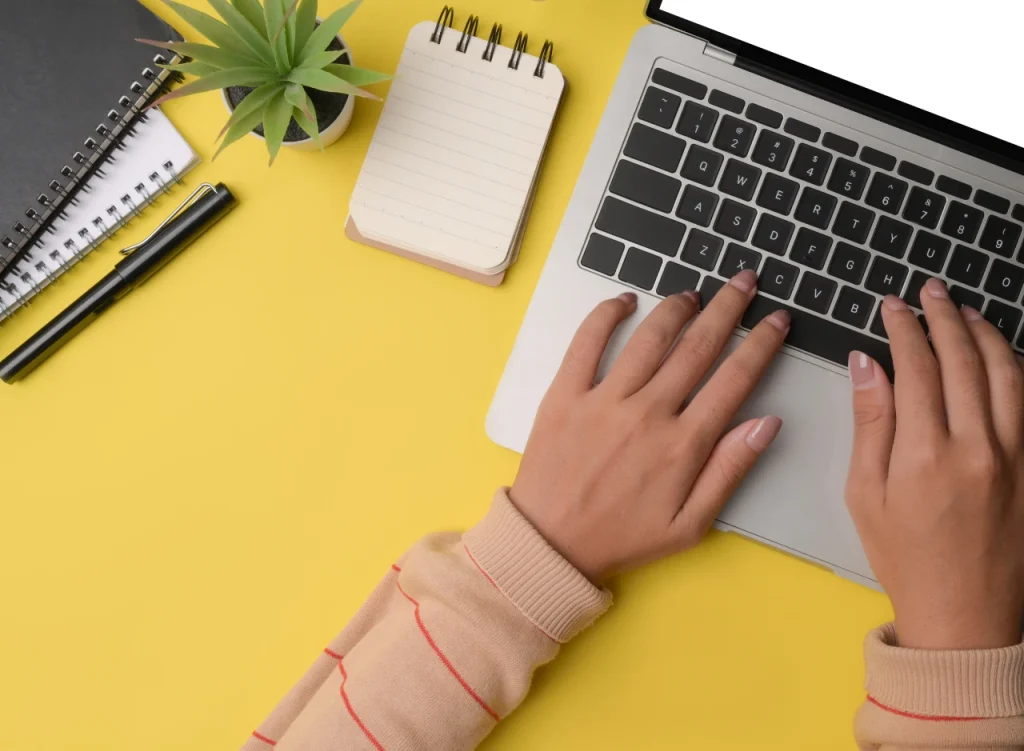Tentang bagaimana cara cepat menampilkan atau menjalankan file presentasi, ternyata sangat mudah dan cukup simple.
JIka kamu sudah terbiasa menggunakan beberapa shortcut untuk menjalankan suatu perintah tertentu. Maka uraian sekarang sangat cocok untuk diaplikasikan, sehingga presentasi yang akan kamu mulai bisa cepat langsung dilakukan.
Cara Cepat Menampilkan atau Menjalankan File Presentasi dengan F5
Untuk melakukan presentasi ini, bisa dilakukan dengan menggunakan Powerpoint. Poin utama pembahasan kali ini pun bisa kamu aplikasikan jika menggunakan aplikasi atau software powerpoint. JIka ingin melakukannya dengan cepat, bisa simak uraian di bawah ini.
- Pertama, sudah memastikan bahwa kamu sudah membuka file untuk presentasinya di Powerpoint
- Berikutnya, jika ingin langsung melakukan presentasi. Langsung tekan tombol keyboard F5
- Dengan perintah menekan tombol F5 ini, maka presentasi di layar akan dimulai dari slide pertama.
Nah, itulah tentang bagaimana cara cepat menampilkan atau menjalankan file presentasi menggunakan shortcut dari keyboard. Dengan hanya satu tombol saja, tanpa melakukan klik dengan menu lain. Maka kamu sudah bisa mulai melakukan presentasi secara singkat.
Cara Cepat Menampilkan atau Menjalankan File Presentasi dengan SHIFT+F5
Nah, jika tadi perintah menampilkan mode cepatnya hanya menggunakan F5 saja. Maka sekarang kamu bisa melakukannya dengan menggunakan tombol kombinasi, yakni SHIFT+F5.
- Pertama, seperti biasa buka terlebih dahulu file presentasi yang akan digunakan
- Berikutnya, tempatkan atau buka slide yang ingin ditampilkan untuk dipresentasikan
- Tekan langsung tombol SHIFT+F5, maka presentasi akan dimulai pada slide yang sudah kamu pilih sebelumnya.
Berbeda dengan cara sebelumnya. F5 secara otomatis akan memulai presentasi dari slide pertama. Dan jika kamu menjalankan file presentasi menggunakan tombol kombinasi SHIFT+F5, maka slide yang akan ditampilkan akan berdasarkan pada slide yang sudah kamu pilih sebelumnya.
Di samping hal tersebut, F5 dan SHIFT+F5 tentu tidak menjadi satu-satunya alternatif untuk menjalankan file presentasi. Metode dan cara ini tidak akan pernah bisa dilakukan, jika tombol keyboard di laptop kamu sedang bermasalah. Lalu, bagaimana solusinya?
Cara Menampilkan atau Menjalankan File Presentasi dari Menu Tab Slide Show
Ya, jika ternyata keyboard kamu sedang dalam masalah sehingga tidak bisa digunakan. Maka cara lain yang dapat diaplikasikan, adalah dengan menggunakan menu tab Slide Show. Cara ini akan sangat mudah dilakukan juga, dan tentu saja sederhana untuk dilakukan.
1. From Beginning
Cara pertama yang bisa dilakukan, adalah dengan menggunakan menu From Beginning. Bagaimana cara menggunakannya?
- Pertama, terlebih dahulu buka file presentasi yang akan digunakan
- Berikutnya langsung buka file dan cari tab menu Slide Show disamping kanan menu Animation
- Lalu pilih langsung menu From Beginning
- Dengan perintah dan menu ini, maka file presentasi akan mulai menjalankan slide show dari slide pertama.
Sangat mudah bukan?
2. From Current Slide
Nah, berbeda dengan sebelumnya. Namun sama-sama masih menggunakan menu Tab Slide Show, dan memiliki perintah yang berbeda. Bagaimana caranya?
- Pertama, terlebih dahulu buka file presentasi yang akan ditampilkan
- Klik salah satu slide dari slide mini dibagian kiri
- Bisa slide ke tiga, empat, atau bahkan lima. Sesuaikan saja dengan kebutuhan
- Jika sudah, langsung ke menu Tab Slide Show dan pilih menu From Current Slide.
Dengan menekan menu tersebut, maka presentasi akan dimulai dari slide dimana sebelumnya sudah kamu tentukan. Baik itu di slide empat, atau mungkin slide lain.
Pada dasarnya dua perintah untuk menjalankan file presentasi dari tab menu Slide Show ini sama dengan F5 dan juga SHIFT+F5. Hanya saja harus menggunakan mouse, tidak secepat dan sesimple menggunakan keyboard.
Cara Cepat Menampilkan atau Menjalankan File Presentasi dengan Icon Slide Show
Tidak hanya empat cara di atas saja, namun untuk menjalankan file presentasi. Ternyata kamu juga masih memiliki kesempatan menggunakan cara lain, yakni dengan menggunakan icon Slide Show

Ya, icon tersebut berada dibagian bawah. Tepat di samping sebelah kiri opsi untuk Zoom halaman presentasi.
Namun penting untuk diketahui. Bahwa ketika menggunakan icon ini, file presentasi akan dimulai pada slide yang sudah kamu tentukan.
Misalnya, pada mini slide sebelah kiri kamu memilih slide 4. Maka dengan menggunakan icon Slide Show ini, presentasi akan dimulai dari slide keempat. Sama ketika kamu menggunakan tombol SHIFT+F5 dan juga menu Slide Show From Current Slide.
Bagaimana? Apakah cara cepat menampilkan atau menjalankan file presentasi sudah mulai kamu pahami dengan baik? Jika sudah, mari simak ulasan dan pembahasan berikutnya sampai selesai.
Navigasi Slide untuk Menampilkan atau Menjalankan File Presentasi
Untuk menjalankan serta menyajikan file presentasinya, tentu saja dibutuhkan beberapa perintah yang bisa dilakukan menggunakan navigasi. Apa saja perintah tersebut?
- Page Down, untuk bisa berpindah ke slide selanjutnya
- Tombol Page Up untuk bisa pindah ke slide sebelumnya
- Menekan nomor tertentu dan Enter, bisa masuk ke slide tertentu sesuai nomor
- SHIFT+F10 untuk membuka menu konteks. Untuk navigasi opsi pada menunya, bisa menggunakan panah bawah
- ESC untuk dapat keluar dari Slide Show
- ALT+W untuk dapat membaca pengatur waktu yang mulai, dijalankan setelah penyaji
- ALT+Z untuk membaca baris catatan sebelumnya
- Tombol B agar bisa menampilkan layar hitam dan kosong
- Kemudian tombol W agar dapat menampilkan layar putih saat presentasi berlangsung
Itulah lengkapnya tentang bagaimana cara cepat menampilkan atau menjalankan file presentasi. Karena tujuan kamu memahami dan mencari panduan kali ini untuk presentasi, maka berikut ada beberapa tips yang bisa dilakukan.
Tips Agar Menjalankan File Presentasi Lebih Menarik dan Asyik
Ketika kamu menjalankan file presentasi di depan banyak orang, maka tentu saja akan melibatkan beberapa audien. Untuk itu, agar audiens nampak lebih tertarik dan menyimak apa yang kamu sampaikan. Bisa langsung coba simak beberapa tips ciamik di bawah ini.
- Usahakan jangan terlalu banyak teks. Namanya saja aplikasi Powerpoint, maka diharapkan pengguna bisa menyajikan data per point saja. Dan dijelaskan oleh kamu secara rinci, mudah dipahami.
- Ciptakan visual yang bagus, tujuannya tentu saja agar informasi bisa tersampaikan dengan sangat baik. Bisa memanfaatkan fitur chart, grafik, atau bahkan menambahkan foto untuk mendukung filenya.
- Coba highlight informasi penting, tentu saja agar kamu sendiri tidak merasa bingung saat menjelaskan. Serta agar audiens bisa lebih gampang menemukan informasi yang dimaksud.
- Gunakan warna cerah, agar audiens bisa tertarik dengan slide yang disajikan. Karena warna cerah sendiri memiliki sifat berani, sehingga terkesan lebih serius.
FAQ │Pertanyaan Tentang Cara Cepat Menampilkan atau Menjalankan File Presentasi
Tidak harus.
Ya, berlaku.